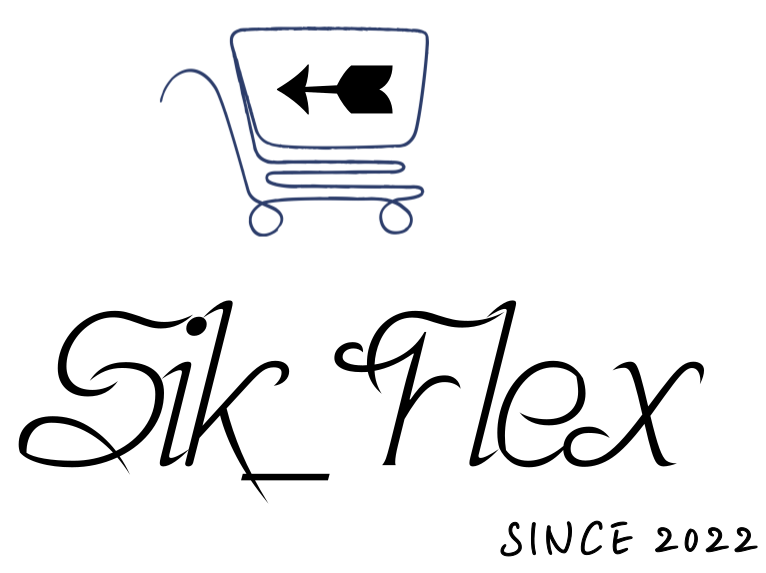아이폰 최적화 설정 방법을 찾고 있으신가요?
이 글을 통해 지금까지 몰랐던 아이폰 최적화 설정 및 저장 공간 관리하는 방법에 대해 알게 될 것입니다.
그럼 바로 아이폰 최적화 설정을 위한 기본적인 동작 줄이기 설정부터 캐시 삭제까지 10단계에 대해 알아보겠습니다.
글의 순서
함께 참고하면 좋은 글 추천
최적화 설정이란?
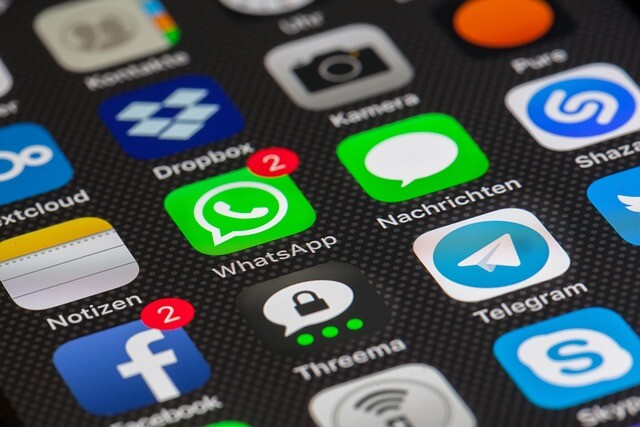
프로그램 최적화 또는 소프트웨어 최적화는 컴퓨터 과학에서 시스템을 수정하여 어떠한 면의 작업이 더 효과적으로, 또는 자원을 덜 사용하도록 만드는 작업을 말합니다. 즉 우리가 사용하는 아이폰 은 오래 사용하면 할수록 점점 느려지는 걸 느끼실 겁니다. 저 같은 경우는 아이폰 xs를 약 3년째 사용 중입니다. 그럼에도 현제까지 크게 불편함 없이 사용 중입니다. 그 이유는 틈틈이 아이폰 최적화 설정을 했기 때문입니다. 그럼 지금부터 아이폰 최적화 설정 10단계에 대해 방법을 소개해 드리겠습니다.
아이폰 최적화 설정 방법 A~Z
1. 아이폰 저장 공간 관리 6단계
아이폰 최적화 설정 중 눈에 확 띄는 효과는 바로 저장 공간 관리입니다. 불필요한 앱 또는 사진 정리 및 옮기기를 통해 아이폰 저장 공간을 쉽게 관리할 수 있습니다.
- 아이폰 저장 공간 관리에서 앱 정리 및 삭제
- 아이폰 설정에서 저전력 모드 해제
- 사진 설정에서 사진 스트림 끄기
- 카메라 HDR 사용시 일반 사진 유지 안함 설정
- 사진의 주기적인 PC로의 백업
- 내 아이폰을 자세하기 확인할 수 있는 iTools 프로그램을 이용하여 정리하기
2. 오래된 메시지 삭제 하기
이 설정을 하지 않는다면 아이폰은 오래전 불필요한 메시지까지 모두 보관하게 됩니다. 점점 쌓이다 보면 저장 공간의 낭비와 속도 저하를 일으키게 되는 원입니다. 아래의 경로에 한 달 또는 1년으로 메시지 보관 기일을 저장해 주면 해당 기간이 지난 메시지들은 아이폰 내에서 자동으로 삭제 처리가 됩니다.
아래의 경로에서 “메시지 유지” 기간을 30일 1년 계속 중 선택하시면 됩니다.

3. 동작 줄이기 설정
동작 줄이기 설정은 윈도우 PC에서 시스템 고급 설정의 성능 최적화 옵션에 체크하는 것과 동일한 효과를 나타납니다.
즉 실용적인 옵션을 추구하는 분들께는 불필요한 낭비 옵션으로 생각될 수 있는 옵션들을 줄이는 설정입니다.
아래의 경로에서 “동작 줄이기” 옵션을 ON 하시면 됩니다.

4. 배경의 투명도 및 흐림 효과 줄이기
배경의 투명도 줄이기는 위에서 설정했던 동작 줄이기와 동일한 아이폰 최적화를 위해서 같이 적용하는 옵션입니다.
투명도는 아이폰의 시작 효과를 위해 존재하는 투명도와 흐림 효과를 줄여서 대비를 향상시키고 가독성을 높이며 시스템 자원의 낭비 요소를 줄여줍니다.
아래의 경로에서 “투명도 줄이기” 옵션을 ON 하시면 됩니다.

5. 백그라운드 새로 고침 제거
꼭 필요한 앱을 제외하고는 대부분 백그라운드에서 작업하게 되는 백그라운드 새로고침을 끔으로 자동으로 아이폰의 백그라운드에서 모든 앱에 대하여 백그라운드 새로고침 작업을 수행하게 되면 배터리의 소모와 자원의 낭비가 증가하게 됩니다. 백그라운드에서도 새로고침이 필요한 필수적인 앱이 아니라면 백그라운드 새로 고침 옵션을 꺼두도록 합니다.
아래의 경로에서 “백그라운드 새로 고침” 옵션을 끔을 선택하시면 됩니다.

6. 앱 자동 업데이트 끄기
아이폰에서 자동으로 기기 내의 설치된 앱을 업데이트하는 옵션을 정지시킵니다. 아이폰에 설치된 모든 앱이 중요한 것은 아니므로 아이폰에게 항상 모든 앱을 최신의 상태로 업데이트하라고 주문할 필요는 없을 것이라고 생각합니다.
– 설정 > iTunes 및 App Store > 앱 업데이트 OFF
7. 알림 설정 해제
불필요한 중요도가 떨어지는 앱의 알림을 중단시켜 아이폰의 불필요한 동작을 방지할 수 있습니다. 또한 간혹 불필요한 알람 설정후 그대로 두는경우가 있는데 중요한 알림외에는 해제 하시는걸 추천드립니다.
8. 웹 브라우저의 캐시 삭제
기본 웹 브라우저인 사파리 / 크롬 / 네이버 캐시를 정리해 줍니다. 이는 인터넷 속도 향상에 매우 도움이 됩니다.
- 사파리 : 설정 > Safari > 방문 기록 및 웹 사이트 데이터 지우기
- 크롬 1단계 : 설정 > 계정 설정 > 기록 설정 > 모든 웹 및 앱활동 > 전체 삭제
- 크롬 2단계 : 방문 기록 > 인터넷 사용 기록 삭제
- 네이버 : 설정 > 캐시 삭제
9. 노후화된 배터리 교체
핸드폰 속도의 70% 이상을 차지하는 건 거의 배터리라고 봐도 무방합니다. 배터리의 잔여 수명이 많이 소모되었을 경우에는 충분하던 배터리가 갑자기 방전된 것으로 표시되거나, 사용 중 꺼져 버리거나 등의 오작동은 물론 이로 인해 성능 저하 및 느려지는 증상까지 나타날 수 있습니다. 그러기에 만약 위 증상이 있다면 아이폰 배터리 성능을 체크해 보시는 걸 추천드립니다. 대략 배터리 성능이 80% 아래로 떨어지기 시작하면 Apple 서비스를 통해 배터리를 교체해야 한다는 메시지가 출력되기 시작합니다.
-설정 > 배터리 > 배터리 성능 상태-
아이폰 유저라면 구입하고 싶은 용품 3가지
에어팟
아이폰이 있다면 에어팟은 기본이겠지요? 하지만 가격 부담이 있어 고민하시는 분들이 있을 거라 생각합니다. 저 또한 고민하고 고민해서 구매를 했네요..


맥세이프
언제인가부터가 일반 충전기가 아닌 맥세이프라는 아이폰 전용 충전기가 인기가 있지요. 저는 아직 구매하지 못했지만 고민 중이네요. 구매하신 분들이 있다면 댓글 남겨주세요!
아이패드
개인적으로 아이패드를 정말 많이 이용하고 있습니다. 이건 사용하는 사람에 따라 다르지만 안 쓰는 사람은 구매를 해도 안 쓰더라고요 저는 잘 쓰고 있습니다.

글이 마음에 들었다면 즐겨찾기 추가후 팔로워 해주시면 감사하겠습니다.
카카오 뷰 : SIK_FLEX 카카오 뷰 바로가기
트 위 터 : SIK_FLEX 트위터 바로가기
네이버 블로그 : SIK_FLEX 네이버 블로그 바로가기
일상속 사소한 가이드 SIK_FLEX
필요한 정보가 없나요? 문의사항에 남겨주시면 추후 업데이트하는데 많은 도움이 됩니다.
SIK_FLEX는 여러분들과 함께 만들어가는 공간입니다.
“이 포스팅은 쿠팡 파트너스 활동의 일환으로, 이에 따른 일정액의 수수료를 제공받습니다.”